Revit中如何在斜坡上绘制扶手栏杆
1.新建墙,画出轮廓,然后回到三维进行编辑轮廓(如图1)后点击确定。
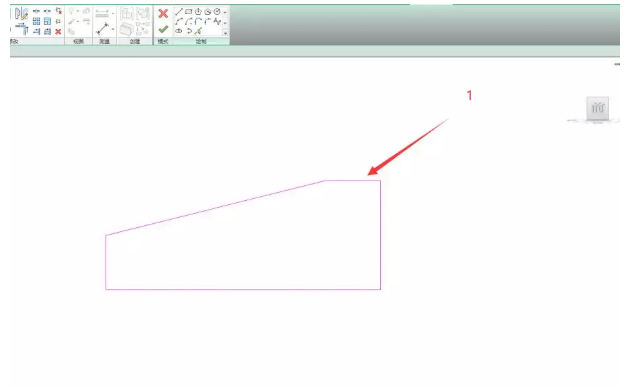
2.画好墙后,在三维视图内转换视角为平面,点击坡道沿着墙面斜边绘制坡道,测量好斜墙的高差以及宽度。(注:如果墙面有多段斜坡则坡道要分开绘制)。

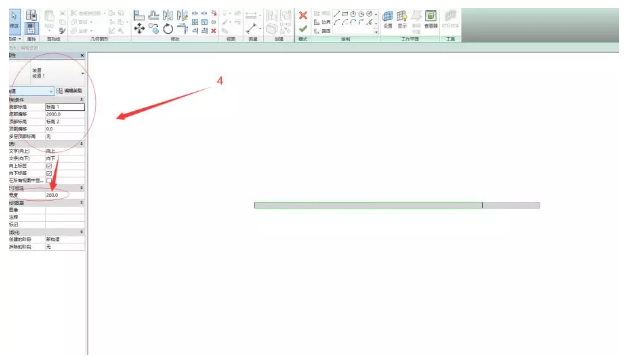
3.绘制好后的坡道有另一头没法附着到最顶端,点击坡道后更改编辑类型里的坡道最大坡度数值为1。
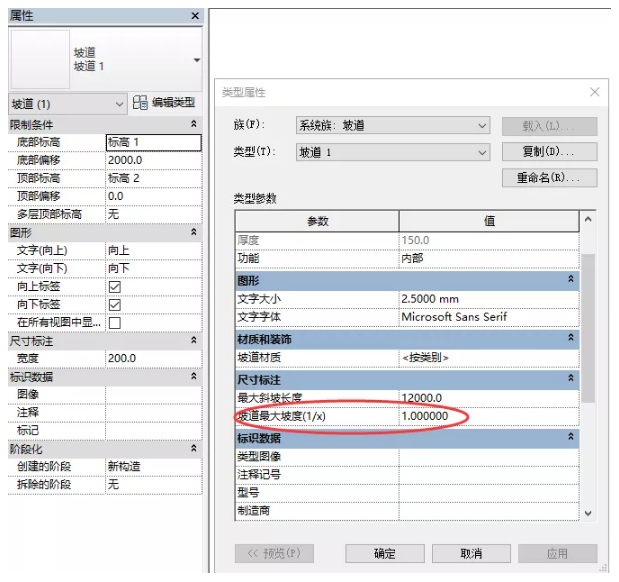
4.删掉绘制好的坡道的一边的栏杆,点击另一边的栏杆在属性栏一侧更改踏板/梯边梁偏移的数据,将栏杆移到中央。
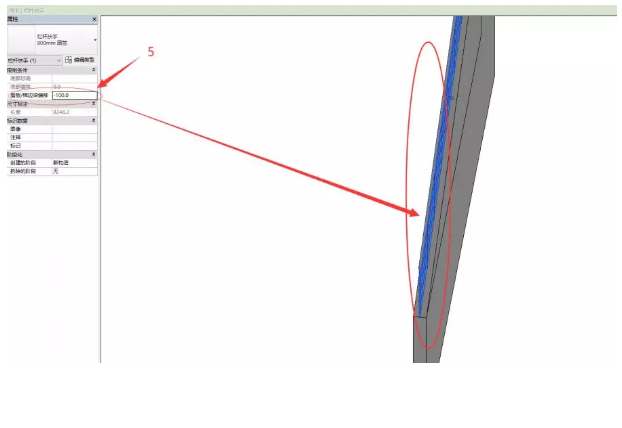
5.点击嵌在墙内的坡道,单击右键选择在视图中隐藏—图元,就可以将坡道隐藏,我们的斜墙扶手就这样做好了。
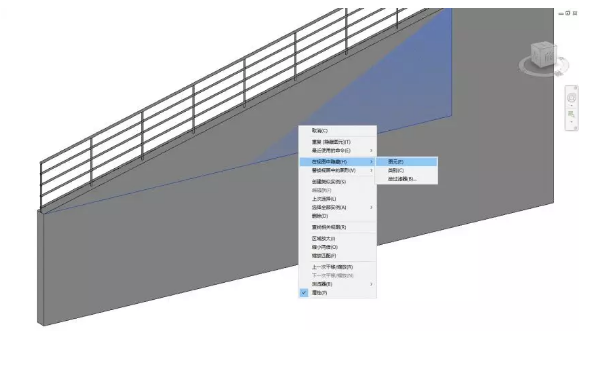
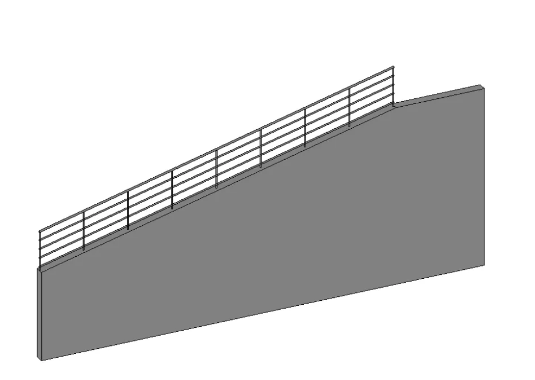
转载请注明来源本文地址:https://www.tuituisoft/blog/14039.html